 |
 |
|
||
 |
||||
Scannerproblemen
De scanner wordt niet ingeschakeld
Voor alle modellen
Controleer of het netsnoer van de scanner goed is aangesloten op de scanner en op een werkend stopcontact.
Controleer of het stopcontact wel werkt. U kunt dit eventueel testen door de stekker van een ander apparaat in het stopcontact te steken en dat apparaat aan te zetten.
U kunt Epson Scan niet starten
Voor alle modellen
Wacht tot het statuslampje groen wordt; dat betekent dat de scanner gereed is om te scannen.
Controleer of de scanner is ingeschakeld.
Zet de computer en de scanner uit en controleer vervolgens of de kabel tussen beide apparaten goed is aangesloten.
Gebruik de USB-kabel die bij de scanner is geleverd.
 Opmerking:
Opmerking:|
In sommige landen wordt de scanner geleverd zonder USB-kabel.
|
Probeer de scanner rechtstreeks aan te sluiten op de USB-poort van de computer of via slechts één USB-hub. De mogelijkheid bestaat dat de scanner niet goed werkt wanneer deze op de computer is aangesloten via meer dan één USB-hub.
Controleer of uw computer USB ondersteunt. Zie USB-ondersteuning van Windows controleren voor instructies.
Als u gebruikmaakt van een TWAIN-programma, zoals Adobe Photoshop Elements, controleert u of de juiste scanner is geselecteerd bij Scanner of Source (Bron).
Als u een upgrade hebt geïnstalleerd voor het besturingssysteem van uw computer, moet Epson Scan opnieuw worden geïnstalleerd. Verwijder Epson Scan zoals beschreven in De scansoftware verwijderen en installeer Epson Scan vervolgens opnieuw zoals beschreven in Hier beginnen.
Alleen voor Windows:
Controleer of onder Imaging-apparaten in het venster Device Manager (Apparaatbeheer) de naam van uw scanner zonder vraagteken (?) of uitroepteken (!) wordt weergegeven. Als naast de naam van de scanner een van deze tekens wordt weergegeven, of als de scanner als Unknown (Onbekend) wordt weergegeven, verwijder Epson Scan dan zoals beschreven in De scansoftware verwijderen en installeer Epson Scan opnieuw zoals beschreven in Hier beginnen.
USB-ondersteuning van Windows controleren
Voor alle modellen
 |
Ga op een van de volgende manieren te werk.
|
Windows Vista: klik op de knop Start en selecteer Control Panel (Configuratiescherm).
Windows XP: Klik op Start en selecteer Control Panel (Configuratiescherm).
Windows 2000: Klik op Start en selecteer Settings (Instellingen) en vervolgens Control Panel (Configuratiescherm).
 |
Klik op System and Maintenance (Prestaties en onderhoud) en vervolgens op System (Systeem) (Windows Vista) of dubbelklik op het pictogram System (Systeem) (Windows XP en 2000).
|
 |
Ga op een van de volgende manieren te werk.
|
Windows Vista: klik op Device Manager (Apparaatbeheer) en klik op Continue (Doorgaan) in het venster User Account Control (Gebruikersaccountbeheer).
Windows XP en 2000: Klik op het tabblad Hardware en vervolgens op Device Manager (Apparaatbeheer).
 |
Ga met de schuifbalk verder omlaag en dubbelklik op USB-controllers (Universal Serial Bus controllers).
|
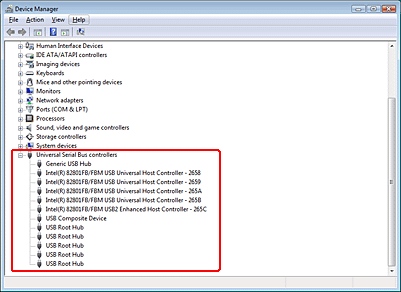
Als hier een USB Universal Host Controller (USB universele host-controller) en een USB Root Hub (USB-hoofdhub) vermeld staan, ondersteunt uw versie van Windows het gebruik van USB.
 |
Probeer opnieuw te scannen. Als de scanner dan nog steeds niet wordt herkend, neemt u contact op met uw leverancier of een erkend servicepunt.
|
Scannerfunctie op het bedieningspaneel werkt niet juist
Voor Office BX600FW/Office TX600F/SX600FW, Photo PX700W/Photo TX700W en Photo PX800FW/Photo TX800FW
Controleer of Epson Scan juist is geïnstalleerd.
Windows Vista en XP: Klik op het tabblad Events (Gebeurtenissen) in het venster Properties (Eigenschappen) van de scanner en controleer of Take no action (Niets doen) niet is geselecteerd. Controleer ook of de gewenste knop is geselecteerd in de keuzelijst Select an event (Selecteer een gebeurtenis) en of Start this program (Uitvoeren) is geselecteerd. Zie Een programma toewijzen in Windows Vista of Een programma toewijzen in Windows XP voor meer informatie.
Windows 2000: Klik op het tabblad Events (Gebeurtenissen) in het venster Properties (Eigenschappen) van de scanner en controleer of het selectievakje Disable device events (Apparaatgebeurtenissen uitschakelen) niet is ingeschakeld. Controleer ook of de gewenste knop is geselecteerd in de keuzelijst Scanner events (Scannergebeurtenissen) en of de gewenste toepassing is geselecteerd in de lijst Send to this application (Naar deze toepassing doorsturen). Zie Een programma toewijzen in Windows 2000 voor meer informatie.
Mac OS X: Zorg er voor dat u bent aangemeld als de gebruiker die de scansoftware heeft geïnstalleerd. Andere gebruikers moeten eerst Epson Scanner Monitor in de map Applications (Programma’s) starten en vervolgens op de knop Scan to PC drukken om te scannen.
Het scherm Low Ink Reminder (Herinnering weinig inkt) verschijnt tijdens het scannen
Voor Office BX600FW/Office TX600F/SX600FW, Photo PX700W/Photo TX700W en Photo PX800FW/Photo TX800FW
Selecteer Cancel op het bedieningspaneel en ga verder met scannen.
